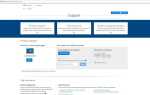Забыли пароль для входа в Windows? — Существует простой способ сбросить забытый пароль в Windows
Привет, это PT БРАТ. Сегодня мы узнаем о диске для сброса пароля. Если вы забудете пароль для входа в Windows 10 и Windows 8. Что бы вы сделали? Может быть, вы можете попытаться взломать пароль, если вы специалист по компьютерам. Мы также видели кого-то, кто переустанавливал Windows из-за забытого пароля. Чтобы избежать этого, вы можете использовать Диск сброса пароля. Это диск (на карте памяти USB), который при необходимости сбрасывает ваш пароль. В Windows 10 и Windows 8 вы можете создать диск сброса пароля. Давайте узнаем, как его создать и использовать. ��
Забыли пароль для входа в Windows 10? Вот как можно сбросить пароль без каких-либо инструментов!
Нажмите здесь, чтобы сбросить пароль в Windows 10>
Как создать пароль сброса диска в Windows 10 8
«Это профилактика. Вы должны создать этот диск сброса пароля, прежде чем забыть пароль. Забыв свой пароль, вы не сможете сделать диск для сброса пароля »
- Перейти к «Панель управления«. (В Windows 10 и Windows 8 поместите курсор мыши в левый нижний угол экрана и щелкните правой кнопкой мыши, затем нажмите «Панель управления«)
- Найдите и нажмите «Учетные записи пользователей«.
- Подключите USB-накопитель.
- Нажмите «Создать диск для сброса пароляВ левом меню.
- Нажмите «следующий, выберите USB-накопитель.
- Нажмите «следующий«И введите текущий пароль учетной записи, затем нажмите«следующий«.
- Это создаст диск сброса пароля вашей текущей учетной записи пользователя Windows.
- Если вы забудете пароль в будущем, вы можете подключить этот USB-накопитель, чтобы сбросить забытый пароль на экране входа в Windows, и, следуя инструкциям, ввести новый пароль. Если вы ввели неправильный пароль, появится опция «Сброс пароля«. Нажмите, чтобы сбросить пароль.
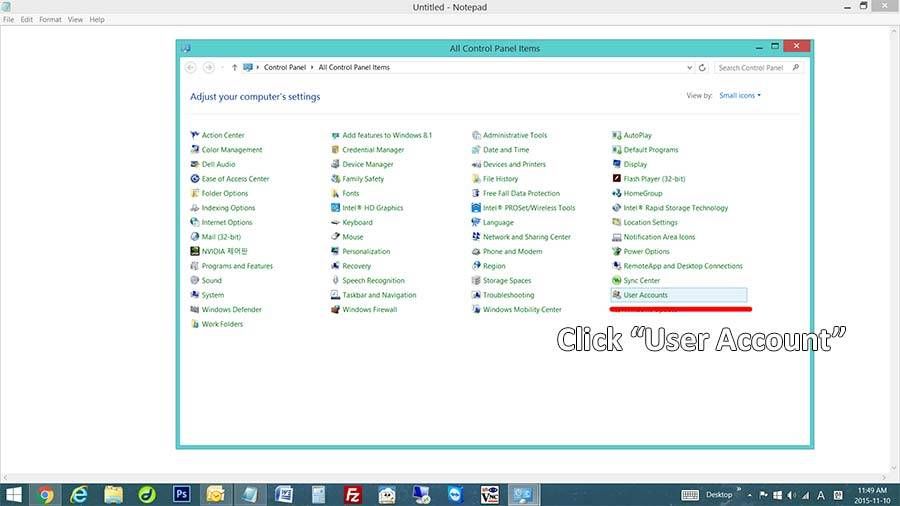
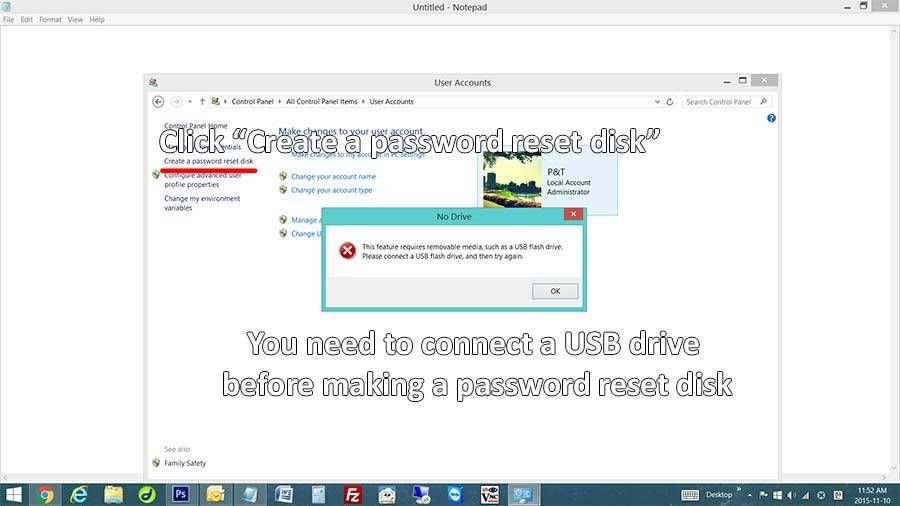
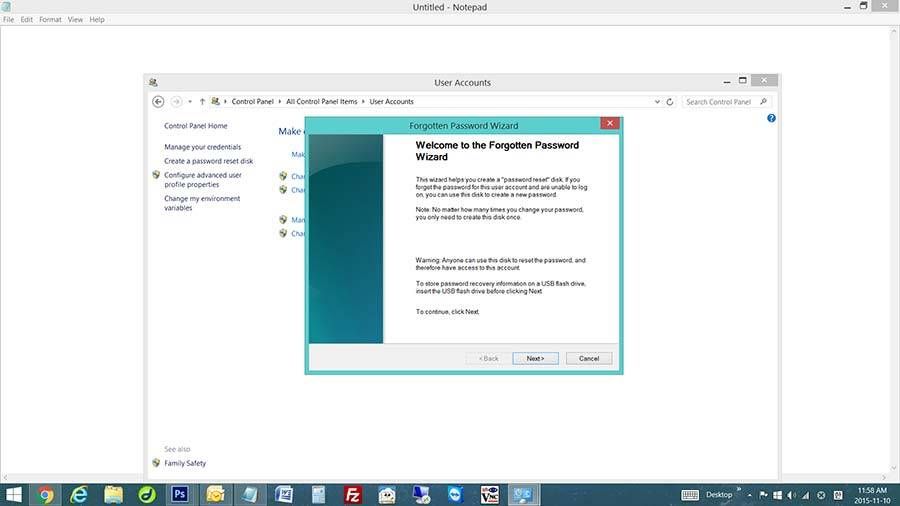
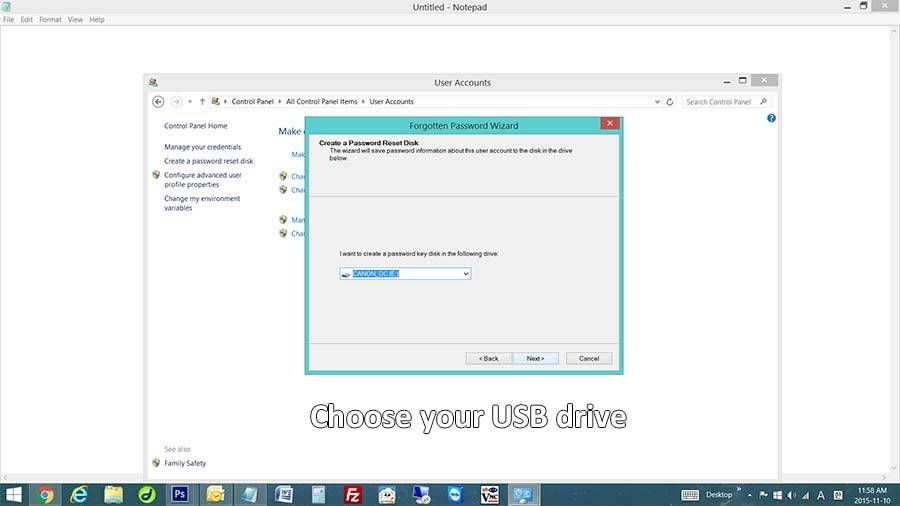
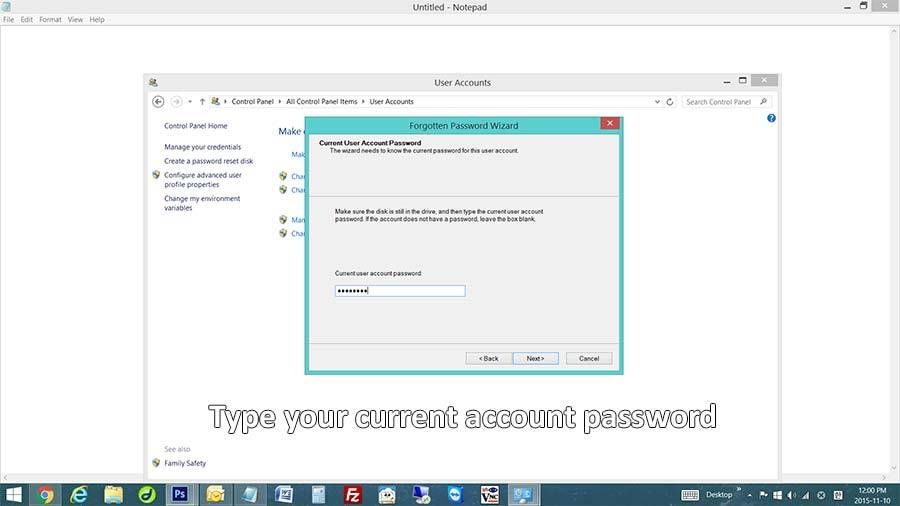
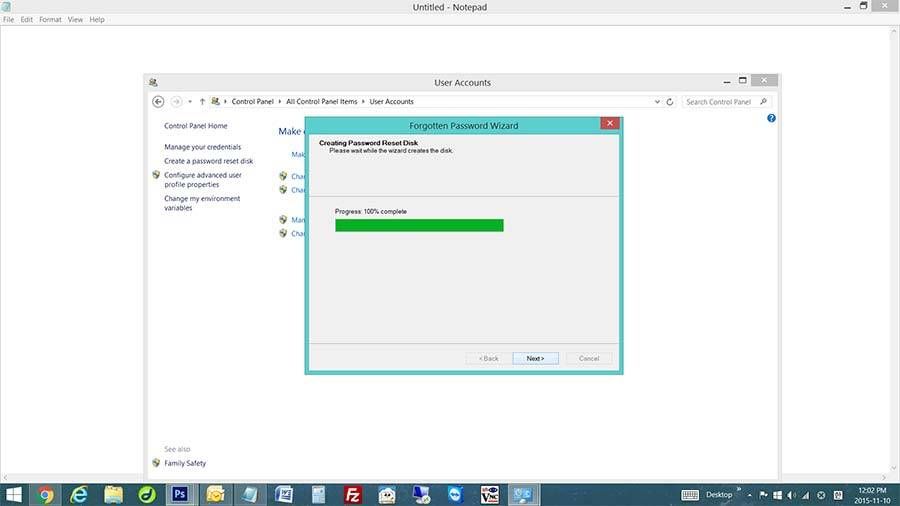
Вы только что создали диск для сброса пароля. �� Все, что вам нужно сделать, это сохранить диск сброса пароля USB на случай, если вы забудете пароль в ближайшем будущем. Если вы забыли пароль, просто подключите USB-диск для сброса пароля и нажмите «Сброс пароля”На экране входа в Windows. Это удалит текущий пароль и позволит вам установить новый пароль. Если у вас есть какие-либо вопросы, дайте нам знать. �� �� ��
Спасибо.